剪映如何剪辑短视频 剪映基础剪辑功能使用教程
时间:2025-07-20 | 作者: | 阅读:0剪辑短视频用剪映其实挺简单,新手掌握几个常用功能即可上手。一、导入素材后可进行裁剪、分割、删除和调整顺序等基础剪辑操作;二、通过添加转场(如淡入淡出)和特效提升画面流畅度,但不宜过多;三、使用文字功能添加标题、字幕或配音,支持录音和导入外部音频;四、导出时选择1080p分辨率、30帧率和高质量画质,并可自定义封面,整体操作便捷,适合快速制作短视频。
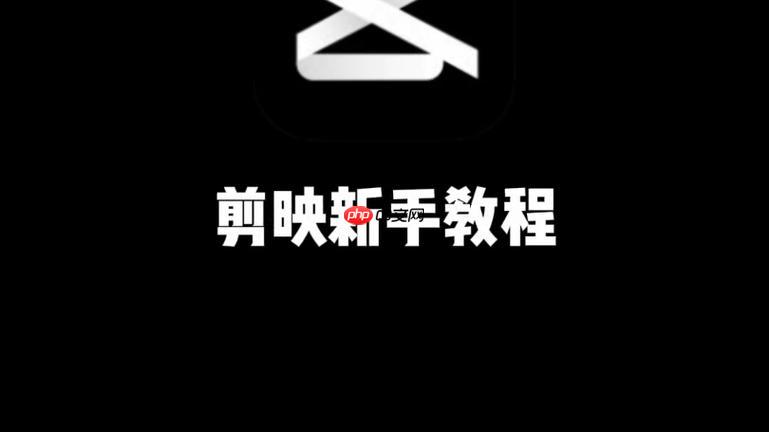
剪辑短视频用剪映其实挺简单的,尤其是它的基础功能,上手快,适合新手入门。如果你是刚开始用剪映,掌握几个常用功能就能做出像样的视频了。
一、导入素材和基本剪辑操作
打开剪映,第一步就是导入你要剪辑的视频或图片。点击“新建项目”,然后从相册里选择素材,一次可以选多个。导入之后,你会看到时间轴上出现了你选的片段。
接下来是剪辑的基本操作:
- 裁剪片段:点中时间轴上的视频片段,拖动边缘可以裁掉不需要的部分。
- 分割片段:把播放头移动到想剪的位置,点击“分割”按钮,可以把一个视频切成两段。
- 删除片段:选中不需要的片段,直接点击“删除”就行。
- 调整顺序:按住片段拖动,可以调整视频或图片的顺序。
这些操作看似简单,但用得最多,熟练之后剪辑效率会高很多。
二、添加转场和特效让画面更流畅
视频剪辑不能只是硬切,加点转场会更自然。剪映内置了很多转场效果,比如淡入淡出、推镜、缩放等。
使用方法很简单:
- 在两个片段之间点击“转场”按钮
- 选择你喜欢的样式
- 调整转场时长(默认是0.5秒,也可以改短一点)
除了转场,还可以在“特效”里加一些滤镜或者动态效果,不过建议别加太多,不然看起来会很杂。
三、文字和配音功能怎么用
剪映的文字功能很实用,你可以添加标题、字幕,甚至滚动字幕。
操作步骤:
- 点击“文字”按钮
- 选择“添加文字”或“识别字幕”(自动识别视频里的语音)
- 选择样式、字体、颜色,还可以调整出现时间和位置
配音方面,你可以直接点击“录音”按钮,给视频配音,或者导入外部音频。比如你想加一段背景音乐,就点击“音频”按钮,从本地选择音乐文件。
建议背景音乐音量调低一点,别盖过人声。
四、导出视频要注意什么
剪辑完成后,点击右上角“导出”按钮,选择合适的分辨率和帧率。一般用1080×1920竖屏、1080p分辨率、30帧就够了。
导出设置里有几个关键点:
- 分辨率:1080p清晰度足够,上传快
- 帧率:30帧适合大多数短视频平台
- 画质:选“高质量”或“中等”都可以
- 封面:可以自己截一张图作为视频封面
导出时间根据视频长度和手机性能不同,有时候会等几分钟,别急。
基本上就这些操作了,剪映的基础功能已经能应付日常剪辑需求。刚开始可以慢慢练,熟悉之后几分钟就能剪出一个像样的短视频。
来源:https://www.php.cn/faq/1418285.html
免责声明:文中图文均来自网络,如有侵权请联系删除,心愿游戏发布此文仅为传递信息,不代表心愿游戏认同其观点或证实其描述。
相关文章
更多-

- 荐片如何领取观影券 荐片官方活动参与方法
- 时间:2025-07-29
-

- 千千静听怎么设置程序启动时自动播放?-千千静听设置程序启动时自动播放的方法
- 时间:2025-07-29
-

- winrar怎么生成文件目录-winrar生成文件目录的方法
- 时间:2025-07-29
-

- 千千静听怎么设置字体?-千千静听设置字体的方法
- 时间:2025-07-29
-

- winrar怎么关闭声音方法-winrar关闭声音方法的方法
- 时间:2025-07-29
-

- winrar怎么解压光盘影像文件-winrar解压光盘影像文件的方法
- 时间:2025-07-29
-

- Win11便笺插入图片教程
- 时间:2025-07-29
-

- 如何添加第二个Parallels虚拟机
- 时间:2025-07-29
大家都在玩
大家都在看
更多-
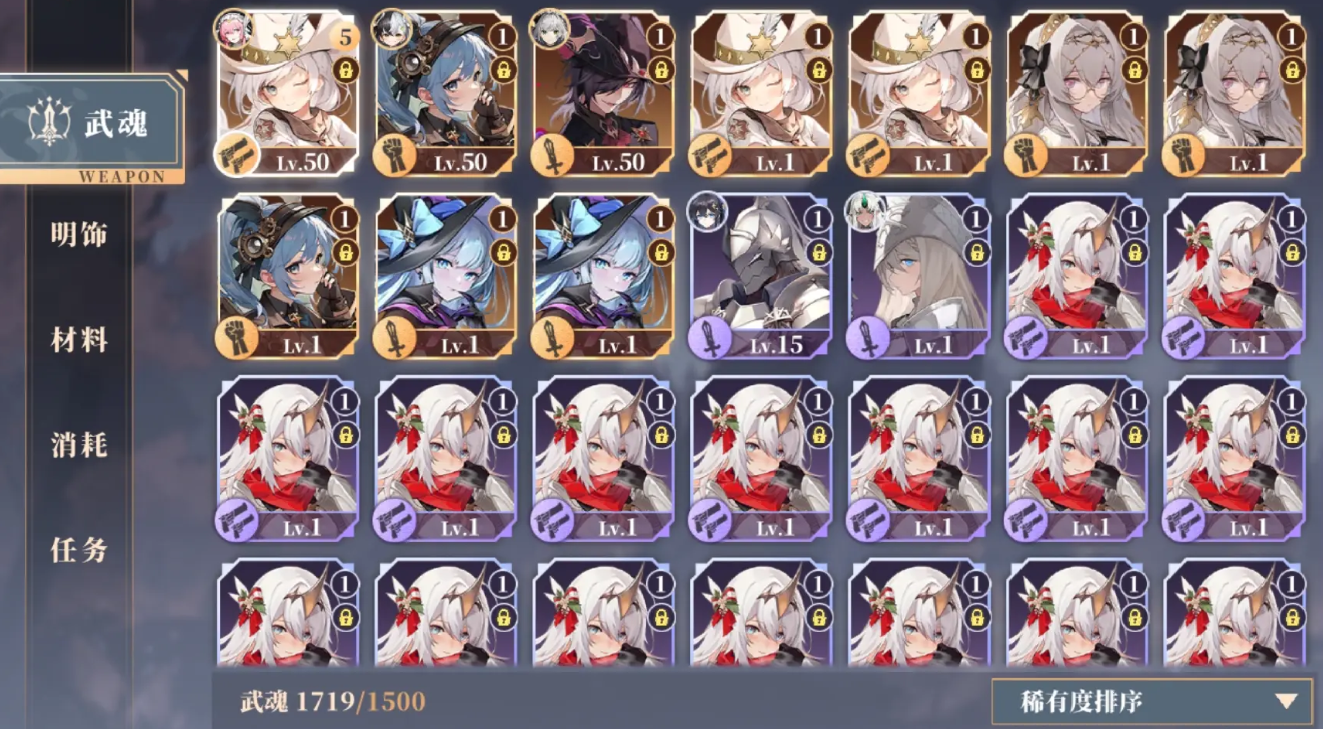
- 辉烬武魂搭配推荐
- 时间:2025-11-09
-

- 辉烬知世配队攻略
- 时间:2025-11-09
-

- 二重螺旋耶尔与奥利弗谁厉害
- 时间:2025-11-09
-

- 有魅力比较帅的王者荣耀名字
- 时间:2025-11-09
-

- 二重螺旋丽蓓卡技能解析
- 时间:2025-11-09
-

- “原来心累可以写得这么刀”
- 时间:2025-11-09
-

- 二重螺旋梦魇残响
- 时间:2025-11-09
-

- 迫击炮游戏推荐2025
- 时间:2025-11-09







